win10 手动升级 WIN10手动更新设置步骤
更新时间:2023-12-23 17:03:54作者:xiaoliu
在数字化时代,操作系统对于电脑的运行起着至关重要的作用,而微软推出的Windows 10作为当前最新的操作系统版本,其功能和性能也备受用户青睐。有时候我们可能会遇到自动更新失败或者想要尽快获得最新的功能更新的情况。这时候手动升级Windows 10成为了一个不错的选择。下面将介绍一些简单的步骤,帮助用户顺利进行Windows 10的手动更新设置。
具体方法:
1.单击开始——设置图标
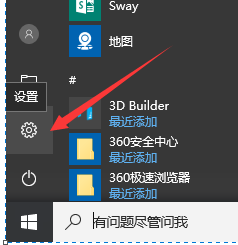
2.单击【更新和安全】
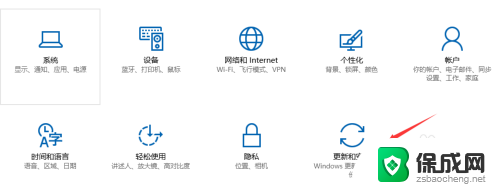
3.单击【更改使用时段】
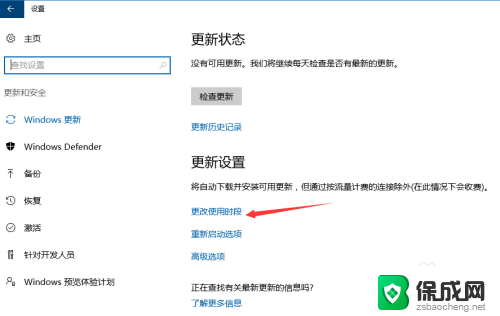
4.设置电脑工作时段,也就是说在工作时段里电脑将不更新。单击【保存】。
如图:电脑只在上午8点前和下午5点后执行更新计划
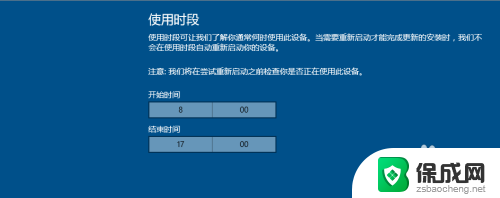
5.然后右键开始——选择【运行】
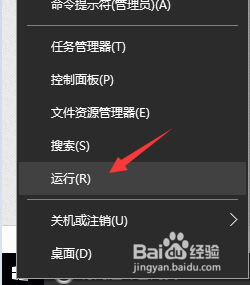
6.输入services.msc回车
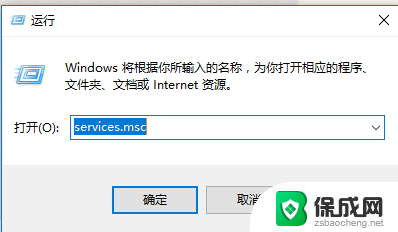
7.双击Windows Update
8.启动类型:选择【手动】,确定。
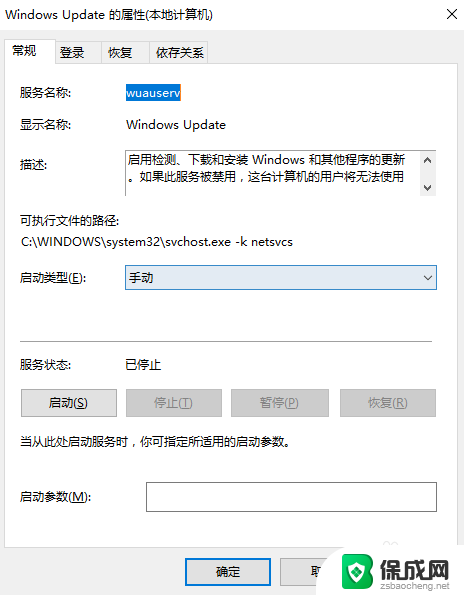
9.重启电脑生效
以上就是Win10手动升级的全部内容,如果您遇到类似情况,可以按照以上方法解决,希望对大家有所帮助。
win10 手动升级 WIN10手动更新设置步骤相关教程
-
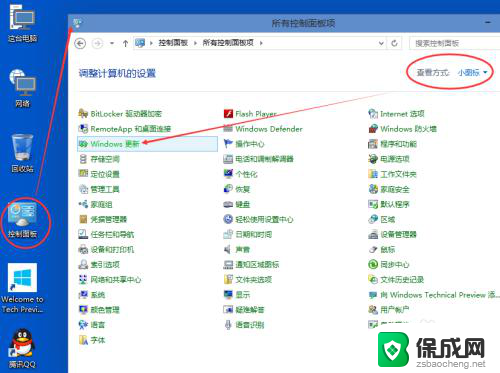 电脑如何升级系统 Win10系统如何手动更新升级
电脑如何升级系统 Win10系统如何手动更新升级2024-08-07
-
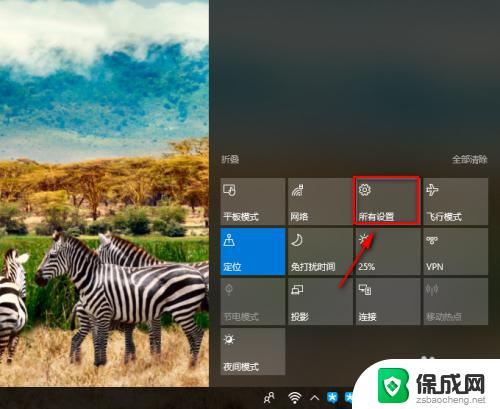 win10更新系统时间 win10自动更新时间设置步骤
win10更新系统时间 win10自动更新时间设置步骤2023-10-23
-
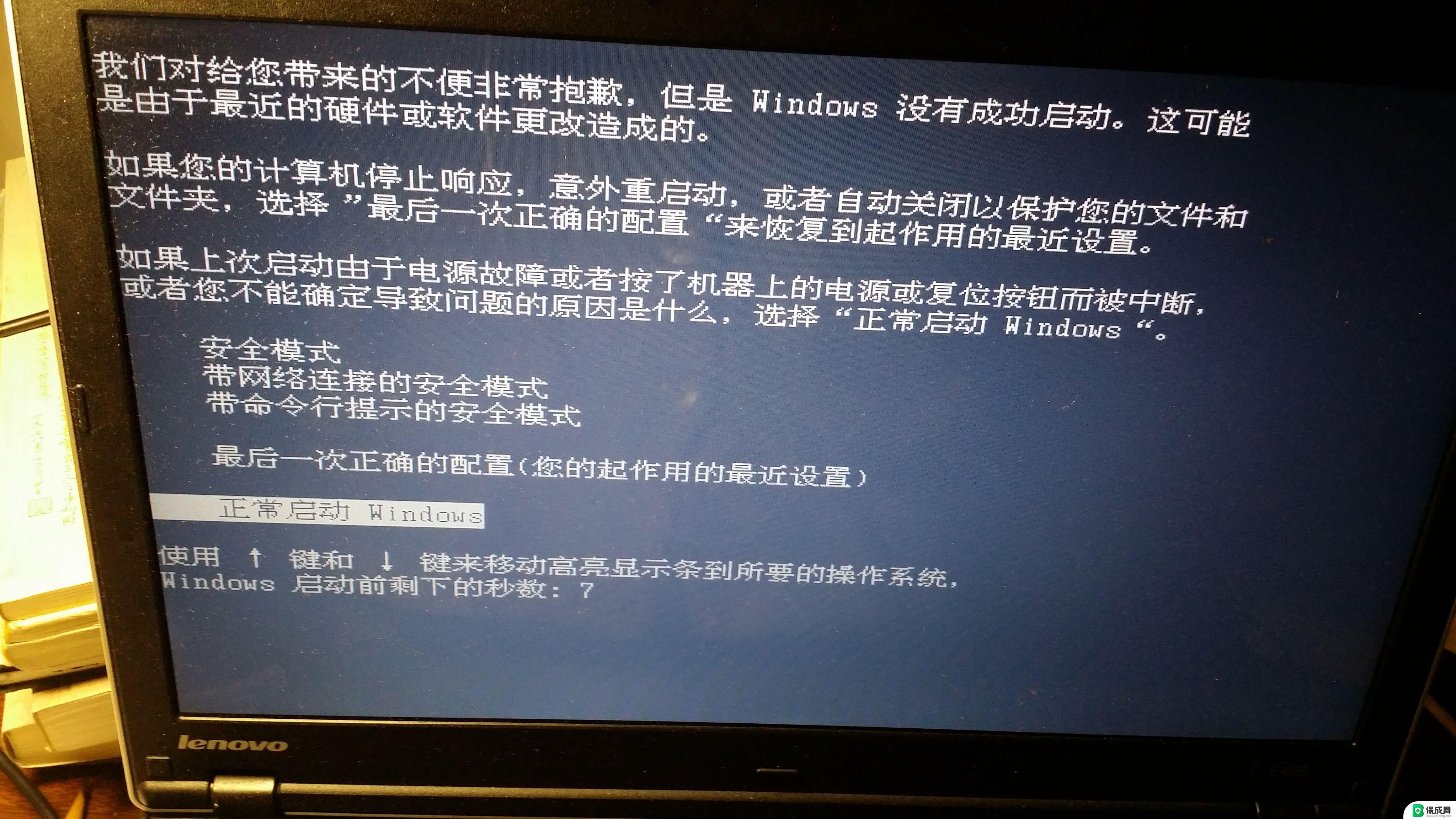 win10升级不动了怎么办 win10更新卡住不动怎么办解决方法
win10升级不动了怎么办 win10更新卡住不动怎么办解决方法2024-10-09
-
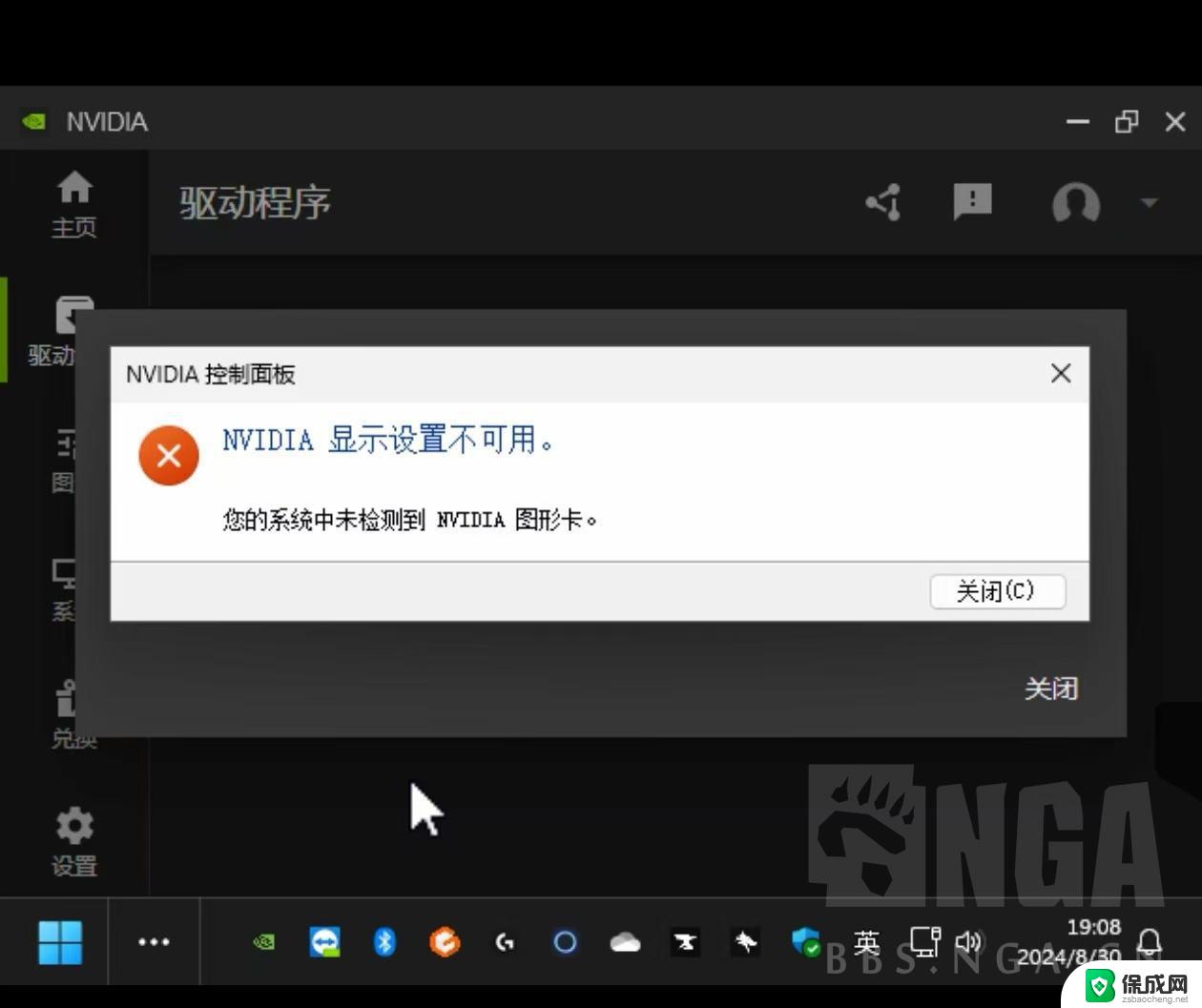 电脑驱动升级电脑黑屏 win10更新驱动后电脑黑屏无法启动
电脑驱动升级电脑黑屏 win10更新驱动后电脑黑屏无法启动2024-09-03
-
 win10系统自动更新怎么彻底关闭 win10关闭自动更新的步骤
win10系统自动更新怎么彻底关闭 win10关闭自动更新的步骤2024-09-22
-
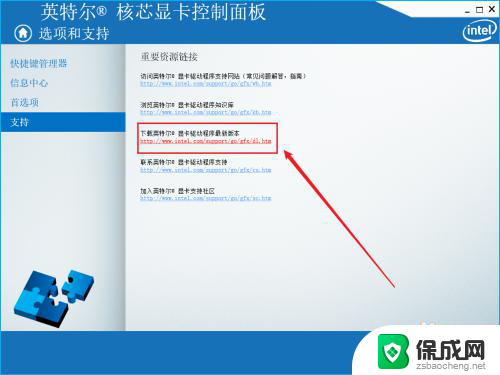 集显驱动怎么更新 win10系统手动更新官方集显驱动教程
集显驱动怎么更新 win10系统手动更新官方集显驱动教程2024-03-26
- win10如何关闭自动更新驱动 win10如何设置禁止驱动自动更新
- 怎样更新电脑显卡驱动 Win10显卡驱动更新步骤
- win10系统自动更新怎么打开 怎样设置win10自动更新时间
- 笔记本电脑win10系统更新怎么关闭 win10更新手动关闭方法
- 电脑怎么样添加打印机 Win10正式版如何添加打印机驱动
- 0xc0000225 win10 修复 Windows 10 错误代码0xC0000225修复方法
- 如何关闭onedrive开机启动 Win10如何关闭OneDrive开机自启动
- 电脑音响可以连蓝牙吗 win10 台式电脑如何设置蓝牙音箱
- win10删除输入法语言 windows 10 系统删除输入法的步骤
- 任务管理器 黑屏 Win10任务管理器结束任务后黑屏解决方法
win10系统教程推荐
- 1 电脑怎么样添加打印机 Win10正式版如何添加打印机驱动
- 2 磁盘加锁怎么解除 Windows10系统磁盘加密解密设置方法
- 3 扬声器在哪打开 Windows10怎么检测扬声器问题
- 4 windows10u盘启动设置 win10电脑设置U盘启动方法
- 5 游戏系统老电脑兼容性 win10老游戏兼容性设置方法
- 6 怎么通过ip地址访问共享文件夹 win10共享文件夹访问速度慢怎么办
- 7 win10自带杀毒软件如何打开 win10自带杀毒软件如何使用
- 8 闹钟怎么设置音乐铃声 win10电脑更换闹钟铃声方法
- 9 window10屏幕保护怎么设置 电脑屏幕屏保设置方法
- 10 win10打印背景颜色和图像 win10打印网页时怎样设置背景颜色和图像